iPad のパスワードを忘れた場合の修正方法 - 5 つの方法でリセットおよび削除
正直に言うと、人々はあらゆる種類のパスワードで構成されるパスワードの世界に住んでいます。セキュリティを保護するために、iPad に特定のパスワードを設定します。また、一部のアプリケーションを実行するときは、Apple ID やパスワードなど、関連するパスワードも入力する必要があります。これらのデジタル番号があなたのプライバシーを保護できるとは、以前は想像もできませんでした。ただし、iPad のパスワードを忘れた場合、iPad は完全に無効になります。それで iPadのパスワードを忘れた場合の対処方法?言い換えれば、忘れたiPadのパスコードをバイパスする方法はありますか? iPadのパスワードを思い出せない場合にiPadのロックを解除する6つの方法を読んで学ぶことができます。
ページコンテンツ:
パート 1. 忘れてしまった iPad のパスワードを簡単に削除する [編集者の選択]
iPad のパスワードを忘れた場合、リセットする方法を考えたことがありますか? パスワードを忘れた場合に iPad のロックを解除する最も簡単な方法は、画面ロック パスワードを削除することです。 Apeaksoft iOS ロック解除 は、画面ロック、Apple ID ロック、スクリーンタイム ロックなどのさまざまなロックがかかった iPad のロックを解除できる使いやすいソフトウェアです。紛失した iPad のパスワードを消去して、iPad を自由に使用できるようにします。
iPad のパスワードを忘れた場合、ワンクリックで iPad のロック画面を削除します。
- パスコードなしでさまざまなロックから iPad のロックを解除します。
- iPad の Face ID、Touch ID、4/6 桁のパスワード、カスタマイズされたパスワードを削除します。
- Screen Timeパスワードを回復するか、iPadでパスワードを消去します。
- すべての iOS デバイスおよび iOS 26 以前と互換性があります。
- Windows 版と Mac 版の両方をサポートします。

次に、このソフトウェアを使用して、パスワードを忘れたiPadのロックを解除する方法を見てみましょう。
ステップ 1: iPadをコンピュータに接続する
上記のダウンロードボタンをクリックして、iOS Unlocker をコンピューターに無料でダウンロードしてください。
起動して選択 パスコードモードをワイプiPadをUSBケーブルでコンピュータに接続します。 お気軽にご連絡ください 続行するにはボタンを押します。
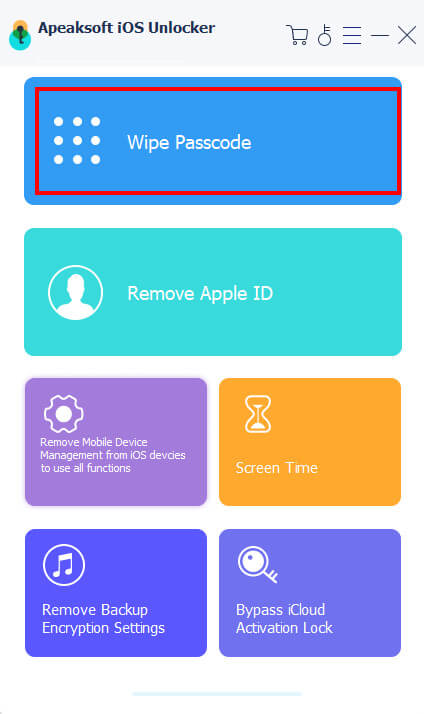
ステップ 2: iPadの情報を確認する
接続すると、このプログラムはiPad情報を自動的にロードします。 それを確認するか、情報が正しくない場合は情報を変更します。 その後、 お気軽にご連絡ください ボタンを押して次のステップに進みます。

ステップ 3: iOSファームウェアをダウンロードする
ここで、このプログラムはAppleサーバーからiOSファームウェアをダウンロードします。 インターネット接続が良好な状態であることを確認する必要があります。
ステップ 4: パスワードを忘れたiPadのロックを解除する
ファームウェアのダウンロードが完了したら、 AIの洞察を解き明かす ボタンをクリックして0000を入力します。その後、 AIの洞察を解き明かす パスワードのロック解除操作を確認します。

プロセス中に、このソフトウェアは忘れたパスワードを削除し、再起動後に新しいパスワードを作成できます。
パート2. iTunesを使用してiPadのパスワードをリセットする
以前に iPad を iTunes と同期したことがある場合は、iPad のパスワードを忘れたときに iTunes を使用できます。iTunes は、忘れた iPad のパスワードを含むすべてのコンテンツと設定を iPad から消去します。ただし、後で iTunes バックアップから iPad を復元できます。さらに、iPad を工場出荷時の状態に復元するには、信頼できるコンピューターを使用する必要があります。そうでない場合は、まず iPad のロックを解除する必要があります。iTunes を最新バージョンに更新することを忘れないでください。
ステップ 1: iPadをiTunesに接続する
MacまたはPCでiTunesを開きます。 iPadを過去にiTunesと同期したコンピュータとUSBケーブルで接続します。 iTunesがiPadを自動的に検出するまで待ちます。
ステップ 2: iPadから忘れたパスワードを削除する
iPadデバイスを見つけて Summary 下に。選ぶ iPadのを復元 パスワードなしでiPadを工場出荷時の設定にリセットします。 iPad が間もなく再起動され、iPad をセットアップできるようになります。
ステップ 3: iPadをリセットして工場出荷時の設定に復元します
Rを選択iTunesからestore バックアップまたは iCloud Backupからの復元 パスコードを忘れずにiPadを復元します。
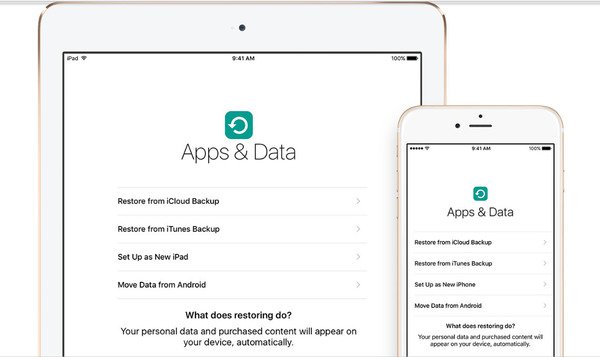
デバイスを工場出荷時の設定に復元すると、忘れたiPadのパスワードを削除できます。 iPhoneのパスワードを忘れた.
パート3. Find Myアプリを使用してiPadのパスワードをリセットする
事前に iPad で「探す」機能を有効にしておけば、コンピューターを使わずに iPad のパスワードを忘れた場合に、iPhone または別の Apple デバイスの「探す」アプリを使用してパスワードをリセットできます。
ステップ 1: 同じ Apple ID を持つ別の iOS デバイスで「探す」アプリを開きます。次に、 Devices 下部のセクションをクリックして iPad を見つけます。
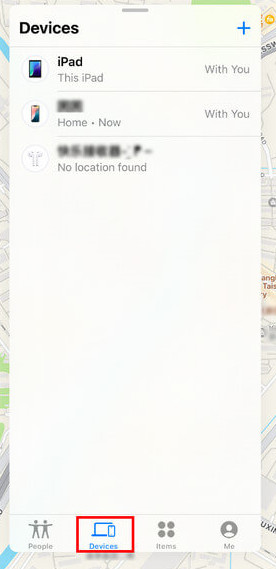
ステップ 2: iPad の名前をタップし、下にスクロールして このデバイスを消去 オプションを選択します。
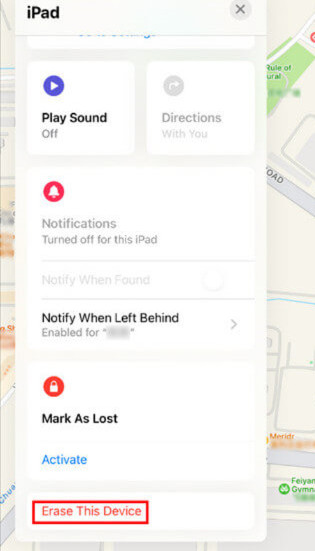
ステップ 3: スマートフォンのWebLink画面から次を選択します。 続ける 操作を確認します。プロセスが完了すると、新しいパスワードで iPad を簡単に設定できます。
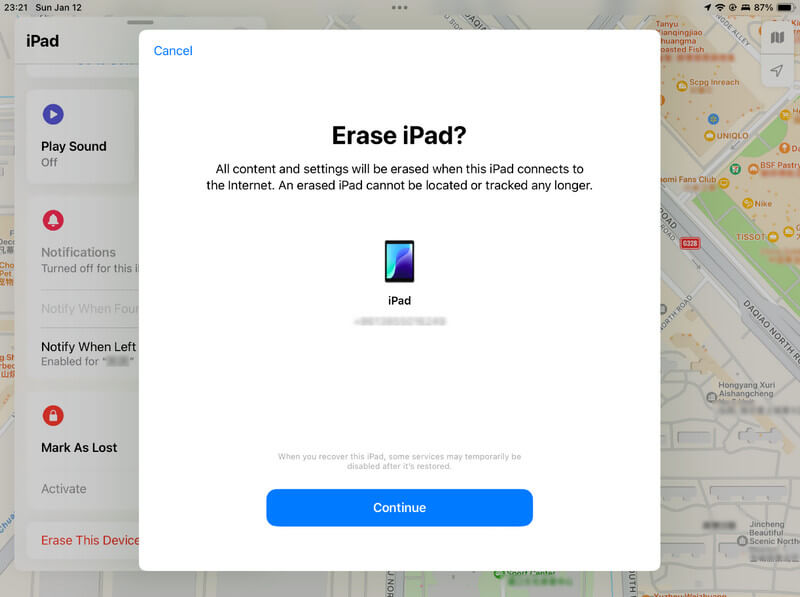
パート4. iCloud.com経由でiPadのパスワードをリセットする
ステップ 1: iCloud.comにアクセスし、Apple ID/メールアドレスとパスワードでログインします。 私を探す.
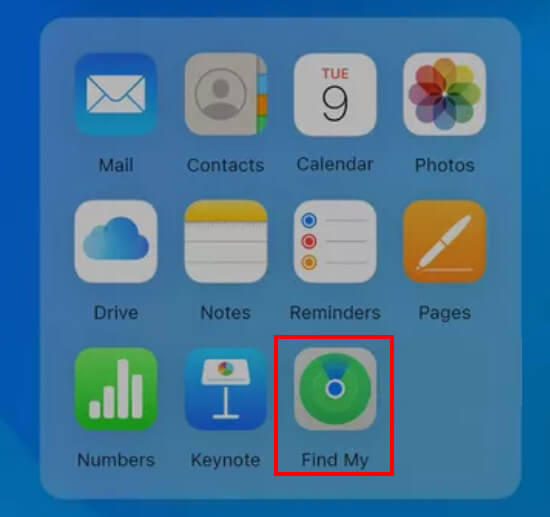
ステップ 2: iPad デバイスをクリックします。
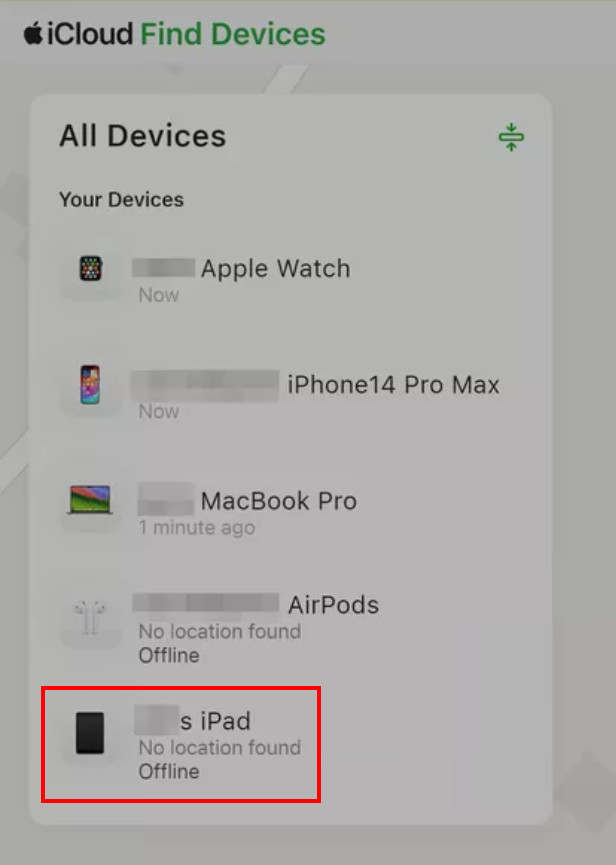
ステップ 3: 現在地に最も近い このデバイスを消去 オプションを選択します。
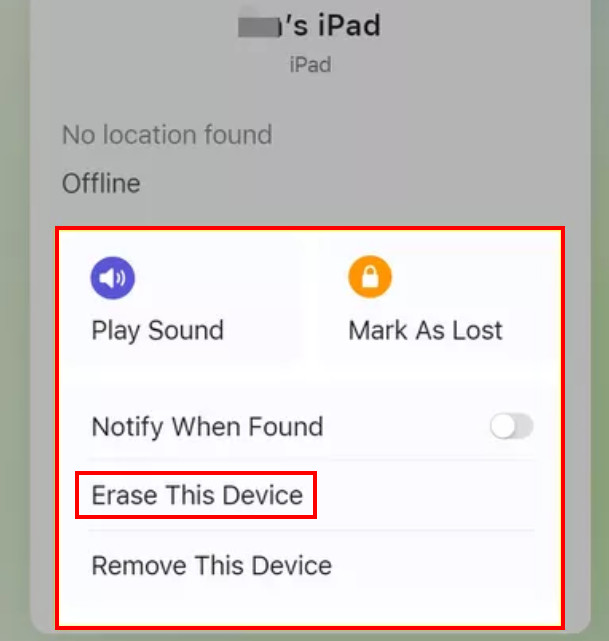
パート5. リカバリモードでiPadのパスワードをリセットする

ステップ 1: ホームボタンのない iPad ユーザーの場合は、音量を上げるボタンと下げるボタンを 1 つずつ押してすぐに放します。次に、デバイスが再起動を開始するまで上部のボタンを押し続けます。
ホームボタン付きの iPad ユーザーの場合は、ホームボタンと上部 (またはサイド) ボタンを同時に押し続けます。リカバリ モード画面が表示されるまで、2 つのボタンを押し続けます。
ステップ 2: iTunesの指示に従って「復元」を選択します。
ステップ 3: 復元操作には数分かかります。完了すると、購入時のような Hello 画面が表示されます。
パート6. iPadのパスワードを忘れないようにする方法
• パスワードは簡単に覚えられるよう、あまり複雑にならないようにしてください。
• パスワードを使用して iPad のロックを解除する頻度を増やします。
• iPad のパスワードを忘れた場合に備えて、パスワードを紙かメモアプリに書き留めておいてください。
• パスワードを記憶しすぎて混乱することがないように、パスワード マネージャー アプリを適用します。
• iCloud キーチェーンを賢く有効にしてください。
まとめ:
パスコードを忘れた場合、iPadのロックを解除するにはどうすればいいですか? iPadのパスワードを忘れた 上記の5つの方法では、 iPadをリセットする、iPadをバックアップして復元する必要がある人もいます。これらの方法の中で、私たちが本当にお勧めする方法は Apeaksoft iOS ロック解除 強力な除去機能を備えています。
さらに、iPad のパスワードを忘れないようにするためのヒントも多数掲載しています。お役に立てれば幸いです。
関連記事
この記事を参照して、iPad の制限パスコードを忘れた場合でもリセット/復元する詳細な方法を学ぶことができます。
iPad をリセットすることは、すべての問題に対処するための究極の解決策です。この投稿から、Apple ID やパスワードを使わずに iPad を出荷時設定にリセットする 5 つの方法を学びましょう。
iPhoneパスコードを忘れましたか? iPhoneのロックを解除して、忘れたiPhoneパスワードをバイパスし、無効にしたiPhoneを通常の状態にリセットする4つの方法を入手してください。
Apple Watch をリセットする正しい方法を探しているなら、さまざまな状況で作業を行うための XNUMX つの実用的な方法を共有したので、あなたは幸運です。

